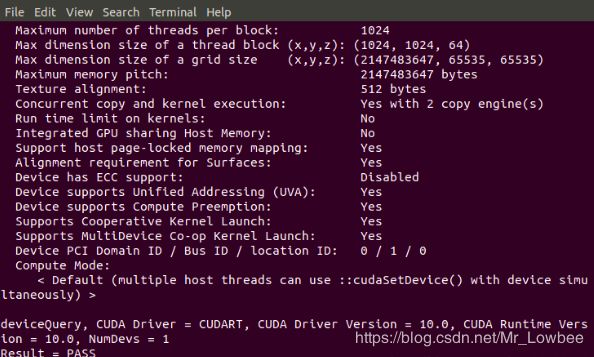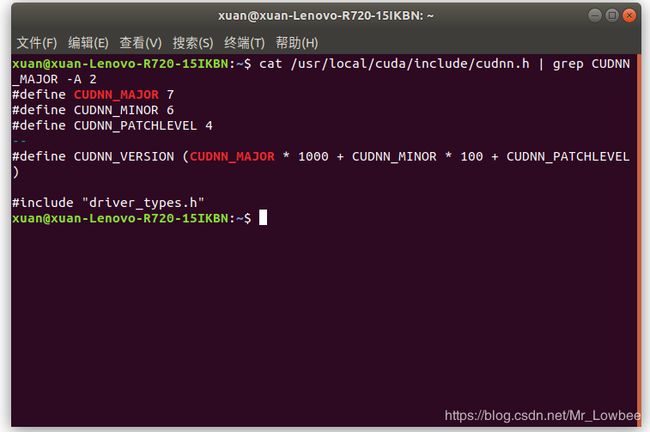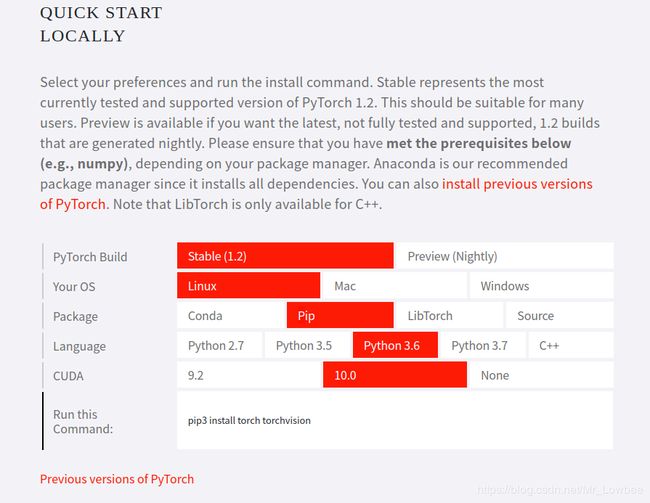在Ubuntu18.04下安装PyTorch
从零开始安装PyTorch
- 安装显卡驱动
- 禁用nouveau驱动
- 使用PPA仓库进行自动化安装NVIDIA显卡驱动
- 安装CUDA10
- 安装cuDNN
- 安装PyTorch
安装显卡驱动
禁用nouveau驱动
需要禁用 nouveau,只有在禁用掉 nouveau 后才能顺利安装 NVIDIA 显卡驱动,禁用方法就是在 /etc/modprobe.d/blacklist-nouveau.conf 文件中添加一条禁用命令,首先需要打开该文件,通过以下命令打开:
sudo gedit /etc/modprobe.d/blacklist.conf
输入密码后在最后一行加上:
blacklist nouveau
是将Ubuntu自带的显卡驱动加入黑名单
保存后注意此时还需执行以下命令使禁用 nouveau 真正生效终端输入 :
sudo update-initramfs -u
重启后在终端输入
lsmod | grep nouveau
如果没有任何输出说明禁用成功
使用PPA仓库进行自动化安装NVIDIA显卡驱动
注意: 需要畅通的互联网连接
使用图形驱动程序PPA存储库允许我们安装NVIDIA beta驱动程序
首先,将ppa:graphics-drivers/ppa存储库添加到系统中:
sudo add-apt-repository ppa:graphics-drivers/ppa
update一下
sudo apt update
再打开Ubuntu自带的 软件和更新
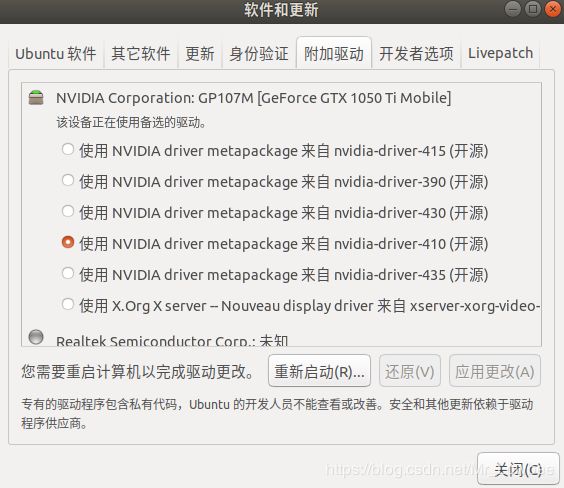
点击CUDA10版本对应的驱动版本(这里是NVIDIA-410),再点击应用更改,等待进度条完成后重新启动
可以看到,驱动已经安装上去了

安装CUDA10
-
在CUDA官网下载.run格式的安装包

点击Legacy Release(旧版本)
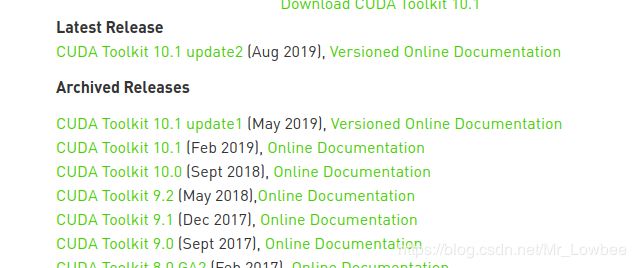
选择CUDA Toolkit 10.0

点击Download -
安装CUDA10
下载完之后打开文件所在目录,右键 在终端中打开
输入
sudo sh cuda_10.0.130_410.48_linux.run
一直按住Enter直至把声明读完
一定要选择不安装驱动,第一个选n,其他按Enter和选择y就可以
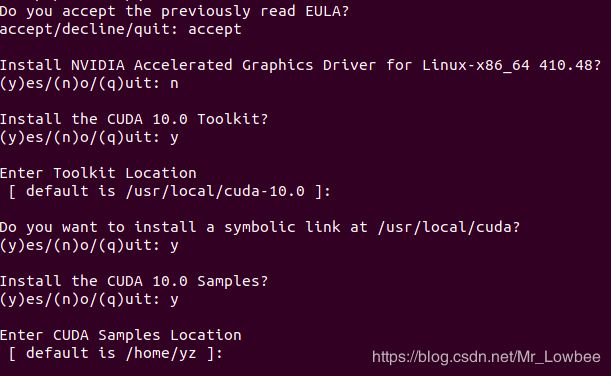
会提示:
***WARNING: Incomplete installation! This installation did not install the CUDA Driver. A driver of version at least 384.00 is required for CUDA 10.0 functionality to work.
To install the driver using this installer, run the following command, replacing with the name of this run file:
sudo .run -silent -driver
这是因为我们在安装CUDA的时候没有选择安装驱动,提示需要安装驱动,忽略就行。
- 然后依次添加环境变量
export CUDA_HOME=/usr/local/cuda
export PATH=$PATH:$CUDA_HOME/bin
export LD_LIBRARY_PATH=/usr/local/cuda-10.0/lib64${LD_LIBRARY_PATH:+:${LD_LIBRARY_PATH}}
保存并退出
source ~/.bashrc
- 测试CDUA10是否安装成功
上面的选项选择安装了CUDA例子,运行其中一个来测试是否安装成功
依次运行:
cd /usr/local/cuda/samples/1_Utilities/deviceQuery
sudo make
./deviceQuery
安装cuDNN
在cuDNN官网下载安装包
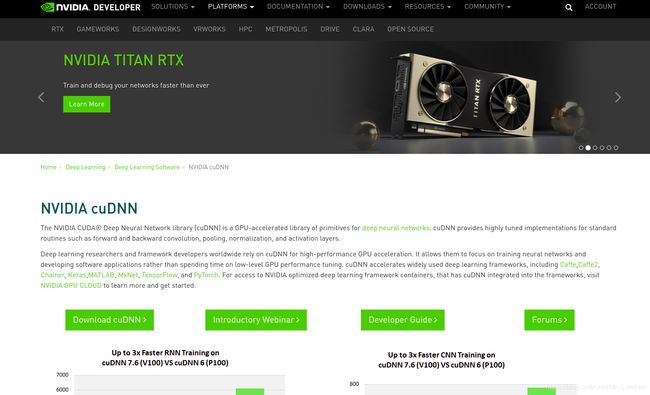
点击Download
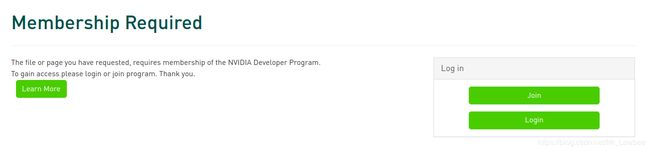
点击Login,没有注册的同学可以点击Join
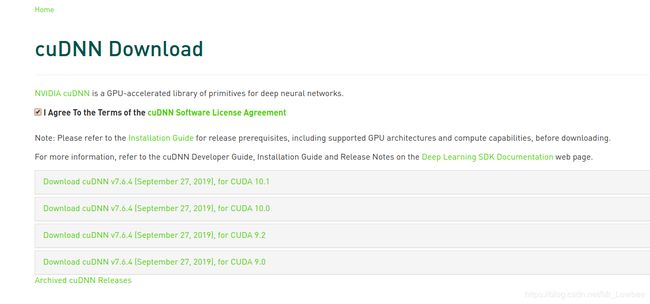
选择与CUDA10对应的cuDNN版本
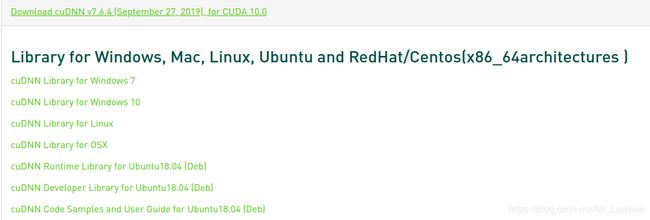
选择第三个 cuDNN Library for Linux ,不要点下面的Deb版本
sudo cp cuda/include/cudnn.h /usr/local/cuda/include/
sudo cp cuda/lib64/libcudnn* /usr/local/cuda/lib64/
sudo chmod a+r /usr/local/cuda/include/cudnn.h
sudo chmod a+r /usr/local/cuda/lib64/libcudnn*
完成后,在终端查看CUDNN版本:
cat /usr/local/cuda/include/cudnn.h | grep CUDNN_MAJOR -A 2
安装PyTorch
在终端输入
pip3 install torch torchvision
如果没有安装pip3,点击这里
再强调一遍,保持网络畅通很重要!!!
至此,Ubuntu18.04上PyTorch安装完成,码字不易